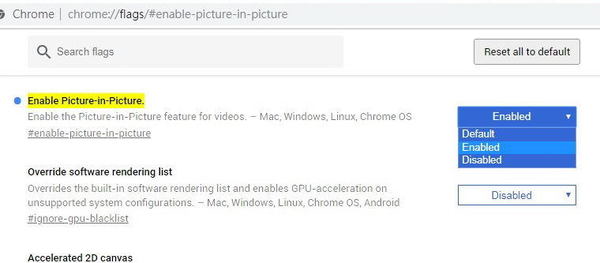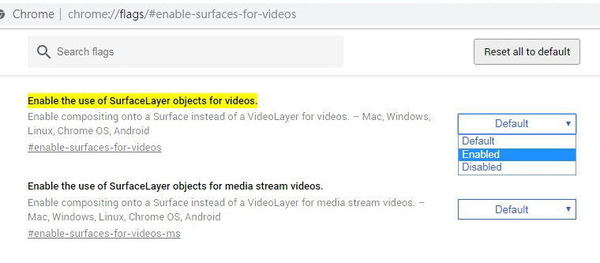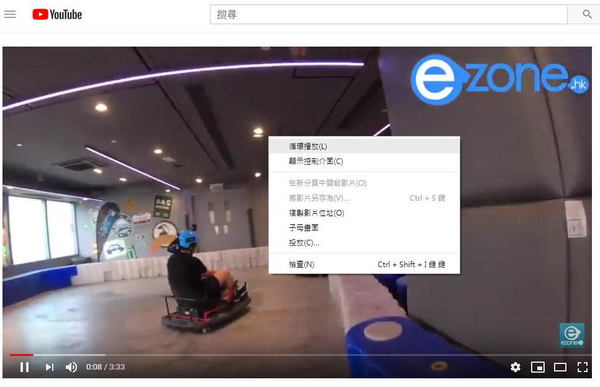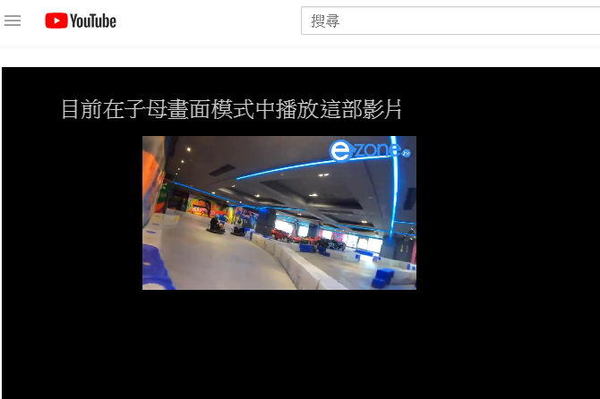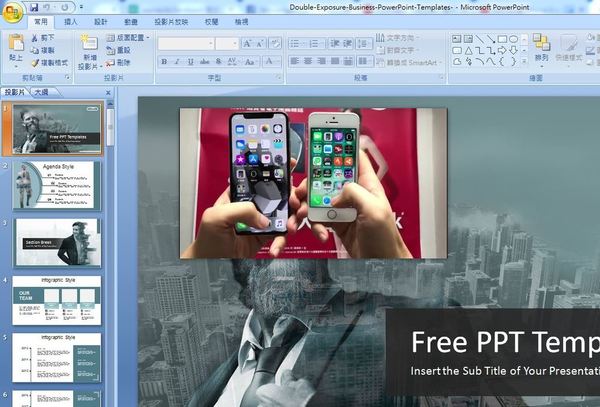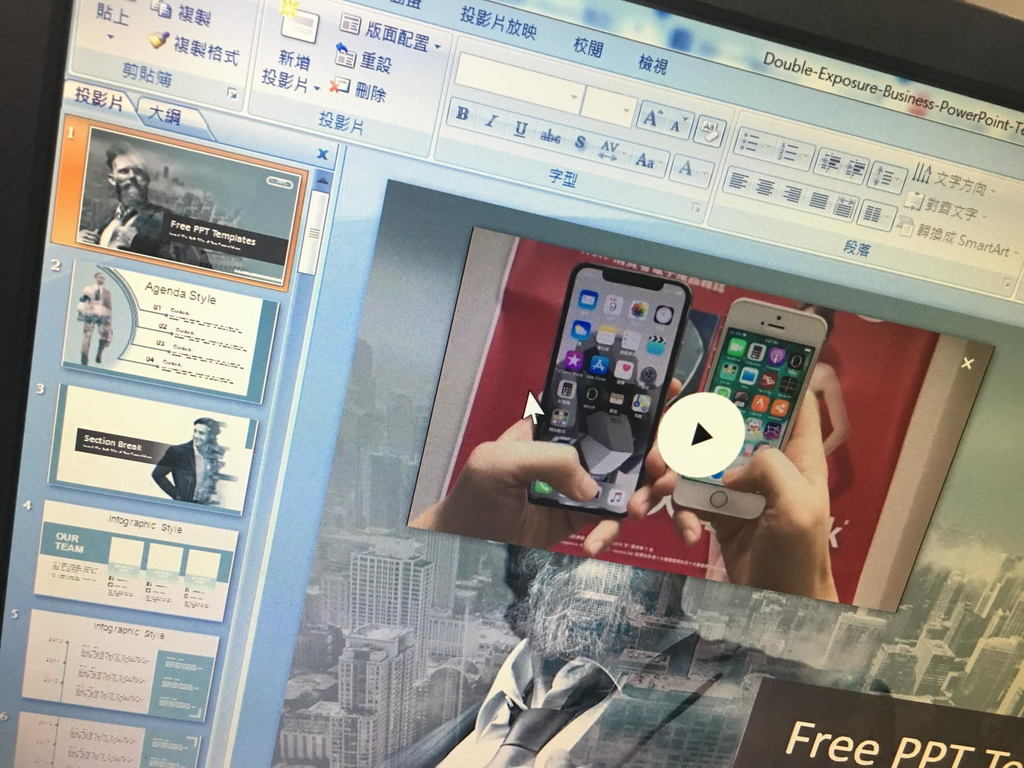
Chrome 瀏覽器原來已內建「畫中畫」 (Picture in Picture) 功能,允許 Chrome 用家在同一時間,在悬浮窗中播放視頻,另一邊做其他事情,以優化用家對視頻網站的播放和觀看體驗。過往,「畫中畫」只是一個實驗性功能,但在最新的 Chrome 70 中已預設開啟這功能,如閣下使用較舊版 Chrome 69 或使用最新版仍未有「畫中畫」的話,則可利用以下方法手動啟用。值得一提,Chrome「畫中畫」功能同時適用於 Windows 10、macOS 及 Linux 平台上的 Chrome 版本。
【精選消息】
【精選消息】
【精選消息】
Chrome「畫中畫」啟用方法:
- 在 Chrome 瀏覽器網址欄中輸入「chrome://flags/#enable-picture-in-picture」,將「Enable Picture-in-Picture」選項由「Default」設置更改為「Enabled」狀態。
- 在網址欄輸入「chrome://flags/#enable-surfaces-for-videos」將「Enable the use of SurfaceLayer objects for videos.」選項由「Default」設置更改為「Enabled」狀態。
- 重新啟動 Chrome 瀏覽器
Chrome「畫中畫」使用方法:
完成啟動後,用家可以嘗試在網上串流網站像 YouTube 的視頻上「雙擊右鍵」,再在彈出的快捷菜單中選項「子母畫面」模式觀看視頻。在畫中畫模式下,用家可以在屏幕上拖動視頻位置、播放和暫停,也可以通過拉伸邊緣調整視頻大小,或單擊右上角的「X」按鈕關閉視頻。
【相關報道】
【相關報道】
【相關報道】
Source:ezone.hk